打印机彩打颜色不对怎么回事 5个排查方法有效解决
在使用彩色打印机时,我们常常期望打印出来的文档或图片能够精确反映原始颜色,然而,有时会遇到打印色彩偏差的问题,如颜色偏暗、偏亮,或颜色失真等。这种情况不仅影响最终成品的质量,还可能导致时间和材料的浪费。本文旨在探讨导致打印机彩打颜色不对的各种原因,并提供相应的解决方法,帮助您尽快恢复正常打印。
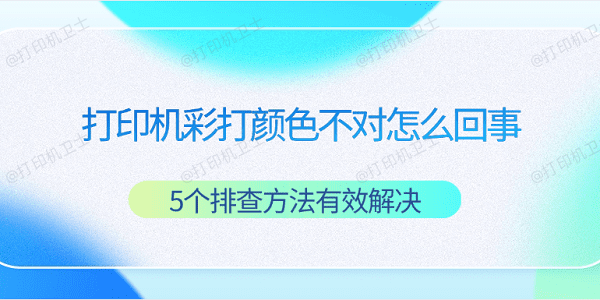
一、更新打印机驱动程序
过时的打印机驱动程序可能会导致各种打印问题,包括颜色打印不正确。因此需要确保您的打印机驱动程序是最新版本,如果您判断不出,可以借助打印机卫士来一键检测并修复。

 好评率97%
好评率97%
 下载次数:4820534
下载次数:4820534
先将打印机正常连接到电脑后,在电脑上打开打印机卫士,点击立即检测。
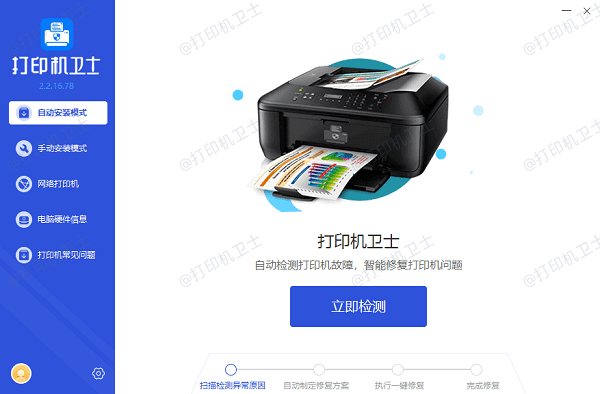
检测完成后,如果提示打印机驱动异常,点击右上角的一键修复。
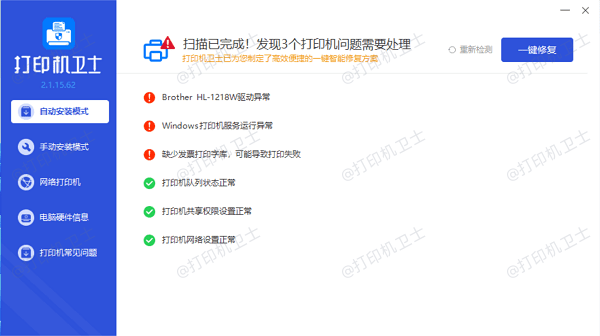
等待修复成功后,重启设备,以使新版的打印机驱动正常加载。
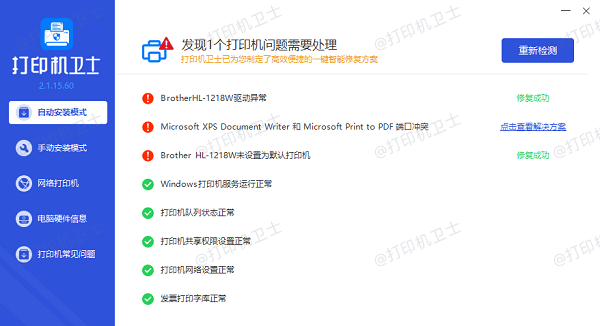
二、检查打印机设置
有时,打印机设置可能会被意外更改,导致颜色打印不正确。首先,我们需要检查打印机的设置是否正确。
打开电脑上的“控制面板”,选择“设备和打印机”。
右键点击您的打印机图标,选择“打印机属性”。
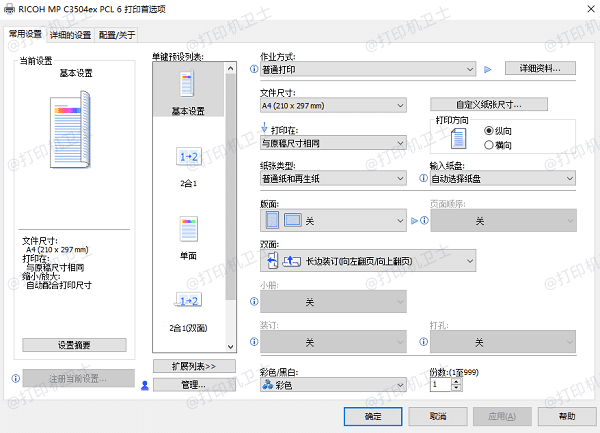
检查“颜色管理”选项,确保选择了正确的颜色配置文件。
三、校准打印机
打印机的校准可以确保打印头正确对齐,从而保证颜色的准确性。不同品牌和型号的打印机校准方法可能有所不同,但大致步骤相似。
打开打印机的控制面板,选择“维护”或“工具”选项。
找到并选择“打印头校准”或类似选项。
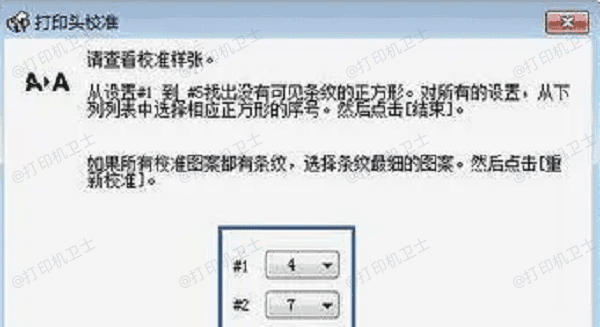
按照屏幕提示完成校准过程。
四、更换墨盒或碳粉盒
墨盒或碳粉盒中的墨水或碳粉用尽或质量问题也可能导致颜色打印不正确。此时需要更换新的墨盒或碳粉盒。
打开打印机盖子,找到墨盒或碳粉盒的位置,取出旧的墨盒或碳粉盒。
按照打印机说明书的指示,安装新的墨盒或碳粉盒。

关闭打印机盖子,进行测试打印。
五、检查打印纸张
打印纸张的质量和类型也会影响打印效果。确保使用适合彩色打印的高质量纸张。
检查打印纸张的包装,确认其适用于彩色打印。

确保纸张没有受潮或变形,再将纸张正确放入打印机的纸盒中。
以上就是打印机彩打颜色不对的解决方案。希望对你有所帮助。如果有遇到打印机连接、共享、报错等问题,可以下载“打印机卫士”进行立即检测,只需要一步便可修复问题,提高大家工作和打印机使用效率。

 好评率97%
好评率97%
 下载次数:4820534
下载次数:4820534